Cloud Gestion te permite poder generar un Albarán de Ventas desde un Pedido de Ventas que tengamos ya creado, con ello también gestionaremos el estado de los pedidos de manera automática.
¡IMPORTANTE! en los pedidos de venta, para controlar los artículos entregados, es indispensable que tengan el campo código relleno y sea único dentro del mismo pedido. Si dicho campo no está relleno es como si fuera una línea manual y no se identifica como artículo.
A continuación vamos a ver los pasos a seguir, tenemos creado un pedido que nos ha realizado un cliente, si nos vamos a «Ventas > Pedidos» en el listado de pedidos desplegamos sobre el icono de la lupa del pedido que queremos realizar el albarán, se nos mostrarán los artículos/producto añadidos en el pedido. Podemos ver que en unidades hay dos columnas una donde nos aparecen las unidades pedidas y la otra donde aparecen las unidades entregadas, esta última irá cambiando cuando generemos el albarán. También en el listado hay una columna donde nos muestra el estado en el que se encuentra el pedido, cuando generemos el albarán o albaranes este estado se irá cambiando automáticamente.

Para generar un albarán nos iremos al icono ![]() de otras opciones, se nos abrirá un menú donde tendremos que seleccionar «Generar un albarán con los datos de este pedido»
de otras opciones, se nos abrirá un menú donde tendremos que seleccionar «Generar un albarán con los datos de este pedido»
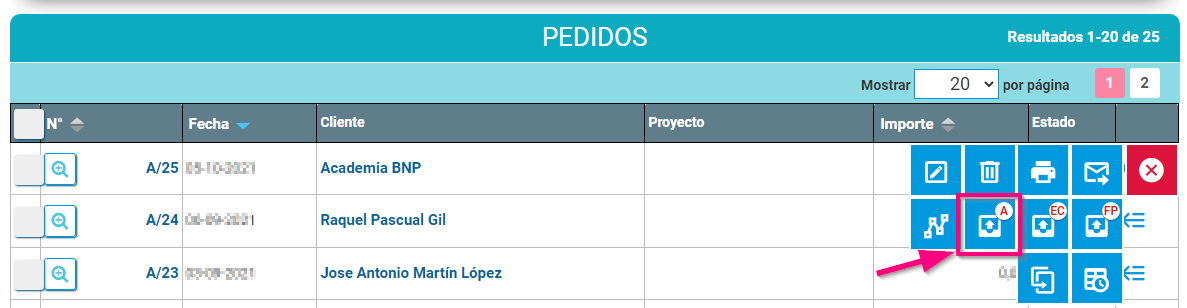
Se nos abrirá el formulario de albarán de ventas con los datos tanto del cliente como de los artículos/productos añadidos en el pedido, aquí añadiremos las unidades que se han entregado, y el estado del pedido se modificará dependiendo:
- Si añadimos las mismas unidades que se han pedido, el estado cambiará a «Pedido Entregado».
- Si añadimos menos unidades de las que se han pedido, el estado cambiará a «Pedido Entregado Parcialmente».
¡Importante! para ver los diferentes Estados de Pedidos de Venta >>>Pincha Aquí<<<
En este ejemplo no se ha entregado todo el pedido completo por lo que el estado cambiará a «Pedido Entregado Parcialmente» si volvemos a visualizar el pedido podemos ver que las unidades que han llegado todas las unidades están en color verde y la que aun quedan unidades por entregar están en color azul.
Cuando se entreguen las unidades que quedan, se volverá a realizar los mismos pasos creando un nuevo albarán de ventas, cuando le generemos nos aparecerán solo los artículos y unidades que nos quedan por entregar, en el cual podemos añadir todas las unidades o volver ha realizar una entrega parcial, (si realizamos la entrega de las unidades restantes el estado del pedido cambiará automáticamente a «Pedido Entregado» )
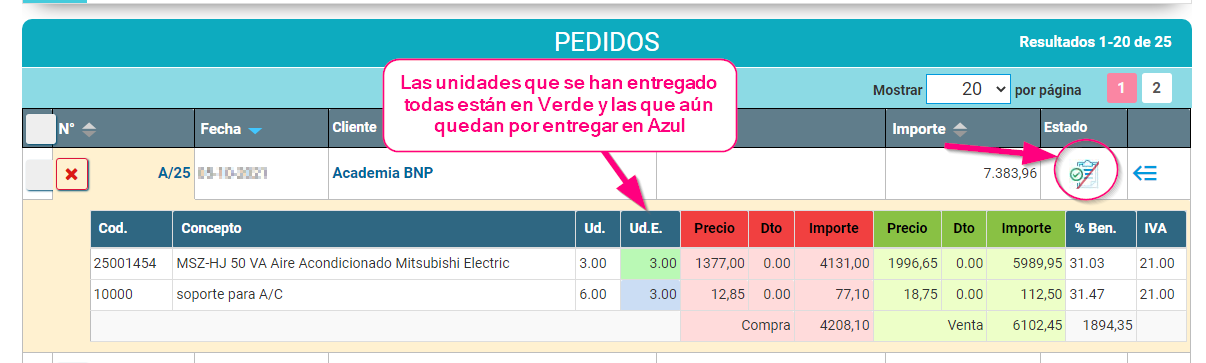
¡IMPORTANTE! en el formulario de los documentos puedes ver la columna de código, este es el que identifica el artículo, no es necesario añadir el artículo en el almacén, pero si hay que añadir el código ya que es indispensable que tengan el campo código relleno y sea único dentro del mismo pedido .
En la imagen anterior los artículos añadidos para realizar el ejemplo el primero si está en el almacén pero el segundo no, le hemos añadido de manera manual un concepto, un código distinto para cada artículo y precio de compra y venta.
